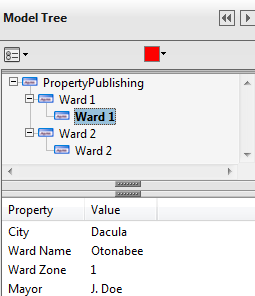Parole chiavi per Renditions attivo
Tramite gli script di disegno è possibile creare i rendering attivi (di documenti PDF ricchi di contenuto) che possono contenere Bookmark, collegamenti a documenti interni, collegamenti a URL del web, allegati, campi Firma digitale e Multimedia. Questa operazione viene eseguita utilizzando la azione parole chiave. L'ordine in cui le parole chiavi di azione si presentano nello script di disegno è estremamente importante.
| Parola chiave Azione | Ordine |
|---|---|
| action_item | primo |
| action_name | secondo |
| action_instance | terzo (se specificato) |
È anche possibile usare le parole chiave di pubblicazione proprietà per pubblicare i meta dati dell'oggetto su documenti PDF, conosciuti come pubblicazione della proprietà. La pubblicazione della proprietà è il processo di pubblicazione dei meta dati dell'oggetto che è associato con un'entità grafica in un documento PDF. Con Acrobat 7.0 o successivi, è possibile visualizzare le Informazioni di meta dati associate con un'entità grafica facendo uso dello strumento dati dell'oggetto di Acrobat.
Le seguenti parole chiave di azione comprendono una descrizione della funzione della parola chiave, i tipi di elementi da essa influenzati (se applicabile), il tipo o i tipi di dati validi (se applicabile) e un esempio di utilizzo della parola chiave.
action_item
Specifica il tipo di attività che si desidera creare (segnalibro, collegamento, allegato, campo della firma digitale, o multimedia) ed è un campo obbligatorio quando definisce un rendering attivo. Questa parola chiave deve presentarsi prima di altre parole chiavi di azione.
Le seguenti costanti sono valide per la parola chiave action_item:
- Campo - specifica che si desidera creare un campo di firma digitale. Un campo di firma digitale è una posizione dove l'input dell'utente è raccolto.
- Segnalibro - specifica che si desidera creare un segnalibro. Un segnalibro è un elemento di un’unica linea nel Sommario. Il Segnalibro consente una consultazione rapida ad un punto di interesse su un foglio, oppure consente anche di eseguire azioni come la riproduzione di un suono o l’apertura di un URL. Un'altra parola chiave di interesse quando si utilizza un segnalibro può essere bookmark_template nella sezione Parole chiave globali.
- Collegamento - specifica che si desidera creare un collegamento. Un collegamento è una regione rettangolare su un foglio che ha un’azione di consultazione associata, come un URL web o un collegamento tra documenti.
- Indicatore - specifica che si desidera creare un indicatore. Un indicatore denota un centro di interesse su un foglio che segna una destinazione per navigazione. Un indicatore è identificato da un unico nome. Il software antepone automaticamente sheet_name al nome dell'indicatore. Il nome qualificato dell'indicatore è sheet_name.marker_name. Altre parole chiavi di interesse quando si utilizza un indicatore possono essere zoom_percentage nella sezione Parole chiave globali.
- Allegato: specifica che si desidera creare un file, un suono, o un film allegato.
- Media - specifica che si desidera creare un film di multimedia o un sound clip.
Sintassi:
ACTION_ITEM = <LINK | BOOKMARK | MARKER | MEDIA | FIELD | ATTACHMENT>
action_type
Specifica il tipo di azione che si desidera associare con l'assegnazione del action_item ed è un campo necessario quando definiscono una resa attiva.
Le seguenti costanti sono valide per la parola chiave del action_type:
- AREA_OF_INTEREST - Specifica che si desidera che il tipo di azione sia un centro di interesse. Utilizzato in un Segnalibro centro di interesse per definire una sezione o una vista particolare in un documento. Questa sezione o vista è definita dalla casella rettangolare di intervallo di accumulo degli elementi che corrispondono ai criteri dello script di disegno.
- DESTINATION - Specifica che si desidera che il tipo di azione sia una destinazione. Usato quando si sta creando un indicatore secondo le indicazioni del frammento di codice qui sotto. Il nome del foglio corrente (sheet_name) è anteposto ad action_name per associarlo con il foglio. Per esempio, se action_name= " cursore di Air ed il nome del foglio è Plumbing Schematics, l'unico nome univoco risultante per la destinazione sarà Plumbing Schematics.Air Handler.
If((level_name eq "one") and (type eq shape)) then action_item = marker action_name = "Air Handler" action_type = destination endif - DIGSIG_FIELD - Specifica che si desidera che il tipo di azione sia un campo della firma digitale. Utilizzato nei campi Firma digitale.
- DOCUMENT - Specifica che si desidera che il tipo di azione sia un documento. Usato quando si definiscono i Segnalibri documenti e i Collegamenti a documenti interni.
- FILE_ATTACHMENT - Specifica che si desidera che il tipo di azione sia un collegamento a file. Questa funzionalità consente di collegare e incorporare dei file all'interno di un documento PDF.
- MOVIE_ATTACHMENT - Specifica che si desidera che il tipo di azione sia una clip video. Utilizzato nei collegamenti di film per includere un film in un documento PDF.
- PLAY_MEDIA - Specifica che si desidera che il tipo di azione sia un film multimediale o una clip audio. Utilizzato in Multimedia.
- PLAY_SOUND - Specifica che si desidera che il tipo di azione sia una clip sonora. Utilizzato in Segnalibro clip sonore.
- SOUND_ATTACHMENT - Specifica che si desidera che il tipo di azione sia un allegato audio. Utilizzato nei collegamenti sani per includere suono dentro un documento PDF.
- TEXT_DESCRIPTION - Specifica che si desidera che il tipo di azione sia una descrizione testuale. Utilizzato nei segnalibri Descrizione testo per visualizzare Informazioni testuali.
- WEB_URL - Specifica che si desidera che il tipo di azione sia un web URL. Usato con il collegamento Bookmark del web ed i Collegamenti a URL del web.
Sintassi
ACTION_TYPE = <WEB_URL | DESTINATION | DOCUMENT | PLAY_SOUND | PLAY_MEDIA | DIGSIG_FIELD | AREA_OF_INTEREST | FILE_ATTACHMENT |SOUND_ATTACHMENT | MOVIE_ATTACHMENT | TEXT_DESCRIPTION>
action_name/action_spec
I valori action_name ed action_spec non sono costanti prestabilite. Piuttosto, sono valori univoci che corrispondono al action_item e al action_type che sono definiti.
Action_name è tipicamente il nome interno e unico usato per identificare l'oggetto che è definito da action_item. L'eccezione si verifica quando si sta identificando un segnalibro di un collegamento web o un segnalibro di clip audio. Per i segnalibri di collegamento web, la parola chiave di action_name identifica URL. Per i segnalibri di clip audio, action_name identifica la specifica del file sonoro. Action_name è un campo necessario quando si definisce un action_item.
Action_spec specifica le posizione del segnalibro nella gerarchia dei segnalibri, la specifica del file per i media o gli elementi allegati, la stringa che viene visualizzato quando l'utente sposta il puntatore sul campo della firma digitale in Adobe Acrobat ed il nome esplicito dell'indicatore (cioè sheet_name.marker_name) per un collegamento. Questo è un campo necessario quando si definisce un action_item, eccezione fatta per gli elementi dell'indicatore.
Sintassi:
action_name = stringa action_spec = stringa
La seguente tabella fornisce un elenco dei valori accettabili per ogni action_type corrispondente.
| ACTION_TYPE | ACTION_NAME | ACTION_SPEC |
|---|---|---|
| AREA_OF_INTEREST | Stringa univoca utilizzata per identificare un elemento del segnalibro. | Specifica la posizione del segnalibro nella gerarchia dei segnalibri. |
| DESTINATION | Nome univoco per un indicatore. | Non disponibile |
| DIGSIG_FIELD | Stringa univoca utilizzata per identificare una firma digitale. | Stringa che viene visualizzata quando l'utente sposta il puntatore sul campo della firma digitale in Acrobat. |
| DOCUMENT | Stringa univoca utilizzata per identificare un nome del foglio in un segnalibro documenti. | Specifica la posizione del segnalibro nella gerarchia dei segnalibri. Per i collegamenti, specifica il nome esplicito dell'indicatore (cioè sheet_name.marker_name). |
| FILE_ATTACHMENT | Nome univoco per un file allegato. | Specifica del file. |
| MOVIE_ATTACHMENT | Nome univoco per un film allegato. | Specifica del file video. |
| PLAY_MEDIA | Nome univoco per un film o un clip audio. | Specifica del file audio o video. |
| PLAY_SOUND | Specifica del file di un file audio. | Specifica la posizione del segnalibro nella gerarchia dei segnalibri. |
| SOUND_ATTACHMENT | Nome univoco per un allegato audio. | Specifica del file audio. |
| TEXT_DESCRIPTION | Stringa univoca per identificare un elemento del segnalibro. | Specifica la posizione del segnalibro nella gerarchia dei segnalibri. |
| WEB_URL | Nome univoco usato come identificatore per un collegamento. Specifiche URL HTTP per un segnalibro. | Specifica la posizione del segnalibro nella gerarchia dei segnalibri e definisce il nome di voce del segnalibro. Per i collegamenti URL web, specifica l'indirizzo URL. |
action_range
Specifica se l'intervallo si basa sull'intervallo dell'elemento corrente o dell'intervallo dell'associato alle celle con l'elemento corrente quando determina l'area rettangolare, nel creare un collegamento, un campo, un indicatore, un collegamento, media, o un segnalibro di un’area di interesse. Il valore predefinito è element_range.
Le seguenti costanti sono valide per la parola chiave action_range:
- ELEMENT_RANGE - Specifica che l'area rettangolare nel creare un rendering attivo si basa sull'intervallo dell'elemento corrente.
- CELL_RANGE - Specifica che l'area rettangolare nella creazione di un rendering attivo si basa sulla cella associata all'elemento corrente.
Sintassi
ACTION_RANGE = <ELEMENT_RANGE | CELL_RANGE>
action_instance
Specifica se l'area rettangolare (per un collegamento o segnalibro per un’area di interesse) è calcolata utilizzando la cella corrente o l'intervallo di elementi oppure è calcolata in base alla somma di tutti gli intervalli corrispondenti alla cella o all’intervallo di elementi.
Le seguenti costanti sono valide per la parola chiave action_instance:
- SINGLE_INSTANCE - Specifica che l'area rettangolare per un collegamento o un segnalibro di area di interesse è calcolata in base alla somma di tutti gli intervalli corrispondenti dell'elemento o delle celle.
- MULTIPLE_INSTANCE - Specifica che l'area rettangolare per un collegamento o un segnalibro di area di interesse è calcolata facendo uso della cella corrente o dell’intervallo di elementi.
Sintassi
ACTION_INSTANCE = <SINGLE_INSTANCE | MULTIPLE_INSTANCE>
Esempio 1:
! Creare un segnalibro per un foglio di un documento.
!
if (first_time eq true) then
if (sheet_name .ne. "details") then
action_item = bookmark
action_name = "details"
action_type = document
action_spec = "./Drawing Sheet"
endif
endif
Esempio 2:
! Nel foglio Sommario, collegare ! tutto il testo nell’indice al corrispondente ! nome foglio del documento. if (sheet_name eq "Table of Contents") then if ((type eq text) and (color eq 3)) then ! Definire la regione rettangolare attorno alla ! stringa di testo corrente che punta/si collega al corrispondente ! foglio nel document con lo stesso nome. action_item = link action_name = characters action_type = document action_spec = characters endif endif
Esempio 3:
! Creare un segnalibro per gli elementi dell’apparecchiatura
! e associare un video sulla manutenzione
! con le attrezzature adeguate.
! Identificare il tipo di strumentazione da considerare
if ((type eq 2) and (cellname eq "Sprinkler Head")) then
! Identificare l’insieme di tag
tag_set="equipment information"
tag_name="serial number"
! Definire un segnalibro nell'ambito del nome foglio per questa pagina
! che accederà all’apparecchiatura. Utilizzare
! sheet_name e TAG_CHAR per formare il nome dell’elemento azione.
action_item = bookmark
action_name = sheet_name + "." + TAG_CHAR
action_type = AREA_OF_INTEREST
action_spec = "." + sheet_name + "./" + TAG_CHAR
! Definire un clip sonoro multimediale che descriva
! come installare l’apparecchiatura.
action_item = media
action_name = "Maintenance Instructions"
action_type = PLAY_MEDIA
action_spec = "c:\equipment\videos\sprinkler.wav"
endif
Parole chiavi Globali
Le seguenti parole chiavi possono essere usate come istruzioni di assegnazione, eccezione fatta per la parola chiave first_time.
- first_time - La parola chiave di confronto first_time consente di eseguire un segmento di uno script di disegno una volta. Questa parola chiave (flag) è TRUE al primo richiamo dello script di disegno, quindi il suo valore passa a FALSE. Il valore non può essere reimpostato. Un utilizzo corretto di questa parola chiave è la specificazione di un segnalibro template. Consultare l'esempio al termine di questa sezione. Nota: Quando il sistema elabora uno script di disegno, ogni elemento del file di disegno viene elaborato dall'alto verso il basso, fino a quando tutti gli elementi sono stati trattati. Se il primo elemento di un file di disegno esegue il frammento di codice first_time, gli elementi rimanenti saranno elaborati ma salteranno il frammento di codice first_time.
- sheet_name - Specifica il nome del foglio corrente e del segnalibro collegato per la pagina corrente che viene tracciata. Il valore predefinito è il nome della definizione di stampa.
Sintassi
sheet_name = stringa
- ignore_engineering_links - Specifica che se si incontra un collegamento di ingegneria non lo includerà come collegamento nel rendering attivo. Il valore predefinito è False.
Sintassi
ignore_engineering_links = <TRUE|FALSE>
- bookmark_template - Un file XML che definisce il layout della gerarchia bookmark.
Sintassi
bookmark_template = specifica del file ad un file XML
- zoom_percentage - Permette di controllare come la regione circostante venga visualizzata quando si fa clic su un segnalibro di area di interesse o su un collegamento ad un indicatore. Se si specifica una percentuale di ingrandimento di 100, la regione rettangolare è adattata all'area della finestra corrente di Acrobat Viewer. Un valore di 150 designa un'area 50 per cento più grande del contorno esatto dell'indicatore o della regione rettangolare. Il valore predefinito per la percentuale di ingrandimento è 120. L'ordine in cui la parola chiave zoom_percentage compare nello script di disegno è molto importante. La parola chiave zoom_percentage deve seguire le parole chiavi action_name e action_item.
Sintassi
zoom_percentage = numero intero (dove 100 è 100%)
Esempio:
if (first_time eq true) then
! Caricare il modello segnalibro
bookmark_template = "d:\anystreet\mybookmarktemplate.xml"
if (cellname eq "steps") then
action_item = BOOKMARK
action_name = "Step Detail"
zoom_percentage = 150
action_type = AREA_OF_INTEREST
action_spec = "./details/steps"
endif
Parole chiave di pubblicazione proprietà
Le seguenti parole chiavi sono usate per pubblicare i meta dati dell'oggetto al PDF. Per visualizzare i meta dati dell'oggetto in un documento PDF, fare clic sull'albero di modello in Adobe Acrobat o in Reader.
- propertycontainer_name - Permette di specificare un nome di contenitore per la proprietà attiva. Una volta assegnato un valore stringa, le azioni property_maptoelement successive causeranno il posizionamento della proprietà attiva nell'ambito del nome di contenitore fornito. I contenitori non possono essere annidati. Di default, le proprietà disegno-script-definite sono posizionate sotto un nodo di alto livello del nome del foglio nell'albero di modello.
Sintassi:
propertycontainer_name = stringa
- property_name - Specifica che si sta creando un nome di oggetto della proprietà. Tutti i nomi di oggetto della proprietà devono essere unici.
Sintassi:
property_name = stringa
- property_setvalues - Specifica che si stanno creando gli attributi ed i valori per un oggetto proprietà. Questa parola chiave può anche essere usata per modificare o aggiornare un valore di attributo.
Sintassi:
property_setvalues = attributo = valore " property_setvalues = attribute1 = value1; attribute2 = value2
- property_maptoelement - Associa l'elemento grafico corrente con l'oggetto della proprietà attiva.
Sintassi:
property_maptoelement = true property_maptoelement = false
- property_setqueryvalues - Specifica che si desidera interrogare un valore di attributo dell'oggetto della proprietà.
Sintassi:
property_setqueryvalues = stringa
- property_getvalue - Specifica che si desidera ottenere un valore di attributo dell'oggetto della proprietà.
Sintassi:
property_getvalue = " stringa
- property_deleteattributes - Specifica che si desidera eliminare un attributo dell'oggetto della proprietà per l'oggetto della proprietà attiva.
Sintassi:
property_deleteattributes = stringa " property_deleteattributes = string1; string2
Esempio 1:
!Specificare il nome della proprietà, impostare i valori di proprietà, !cancellare il valore proprietà e mappare all’elemento. propertycontainer_name = "Ward 1" if ((type eq shape) and (level_name eq 'ward 1')) then property_name = "Ward 1" property_setvalues = "City=Dacula" property_setvalues = "Ward Name=Otonabee;Ward Zone=1" property_setvalues = "Mayor=J. Doe" Property_SetValues = "Useless=Stuff" !Delete property value Property_DeleteAttributes = "Useless" property_maptoelement = true endif ! Configurare Ward 2 propertycontainer_name = "Ward 2" if ((type eq shape) and (level_name eq 'ward 2')) then property_name = "Ward 2" property_setvalues = "City=Snellville" property_setvalues = "Ward Name=Wantonabee;Ward Zone=2" property_setvalues = "Mayor=J. Smith" property_maptoelement = true endif
La seguente immagine mostra come i valori di parola chiave di propertycontainer_name (Ward 1 e Ward 2) vengono visualizzati dentro l'albero del modello di Adobe Reader/Acrobat. Inoltre, si noti che la proprietà Useless (property_setvalues = Useless=Stuff) non viene visualizzata nell'albero di modello poiché è stata eliminata (Property_DeleteAttributes = Useless).
Esempio 2:
! Interrogare un valore di attributo oggetto.
if (type == line) then
property_name = "Ward 1"
property_setqueryvalues = "City"
if (property_getvalue=="Dacula")
color = "red"
endif
endif